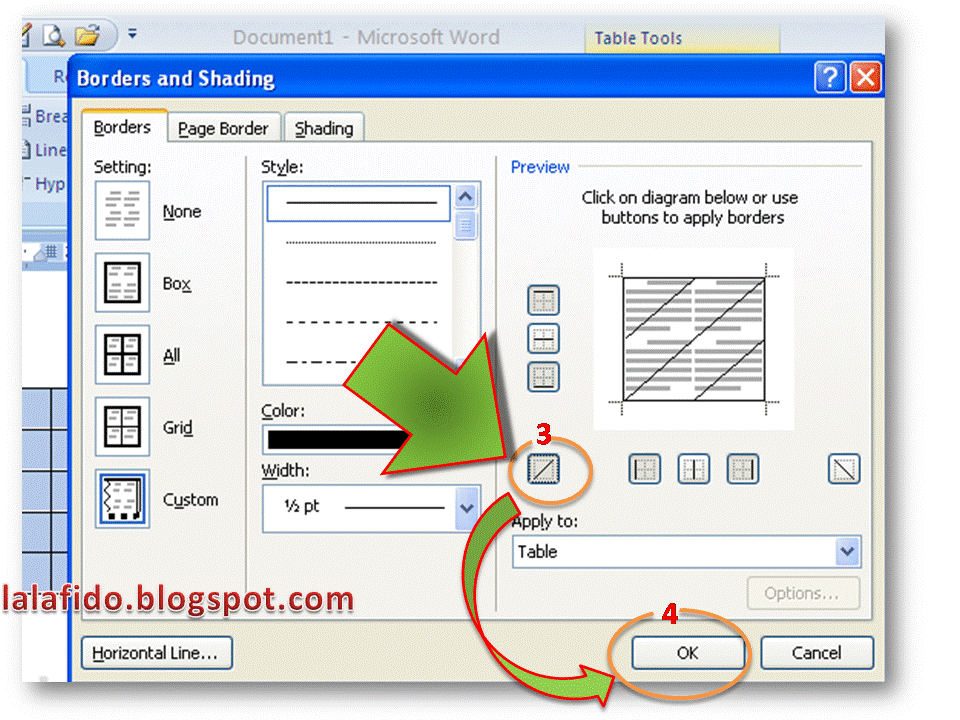Microsoft Excel adalah salah satu program pengolah data yang paling populer saat ini. Namun, di saat kita menggunakan Excel, kadangkala kita mungkin menemukan beberapa masalah yang membuat penggunaannya jadi tidak efektif atau efisien. Salah satu masalah yang mungkin sering terjadi adalah garis-garis yang tampil di Excel. Garis-garis tersebut mungkin muncul secara otomatis atau muncul sebagai hasil dari formatting yang salah. Hal ini tentu bisa membuat tampilan data di Excel menjadi tidak rapi.
Cara Menghilangkan Garis di Microsoft Excel
Jika kamu mengalami masalah ini, jangan khawatir karena kamu bisa menghilangkan garis-garis tersebut dengan mudah. Berikut adalah cara untuk menghilangkan garis di Microsoft Excel:
- Pertama, buka dokumen Excel yang ingin kamu edit.
- Pilih area sel yang memiliki garis yang ingin dihilangkan.
- Klik kanan area sel tersebut dan pilih Format Cells.
- Di bagian Borders, pilih No Border.
- Klik OK untuk menyelesaikan.
Sekarang, garis-garis yang ada di area sel yang kamu pilih sudah hilang.
Cara Membuat Garis Tengah Pada Tulisan Di Excel
Selain menghilangkan garis-garis yang tidak diinginkan, mungkin ada kalanya kita juga ingin menambahkan garis pada tulisan di Excel. Misalnya, kita ingin menambahkan garis tengah untuk menekankan kata atau istilah tertentu. Berikut adalah cara untuk membuat garis tengah pada tulisan di Excel:
- Tulis kata atau istilah yang ingin ditengahi garisnya di dalam sel.
- Pilih sel tersebut.
- Klik kanan dan pilih Format Cells.
- Di bagian Font, centang Strikethrough.
- Klik OK untuk menyelesaikan.
Sekarang, garis tengah sudah muncul pada kata atau istilah yang sudah kamu pilih.
Cara Mengganti Warna Garis Tabel Di Word
Excel bukan satu-satunya program pengolah data yang mampu mengolah tabel. Ada program lain, seperti Microsoft Word, yang juga bisa melakukan hal yang sama. Di Word, kita juga bisa mengolah tabel dengan cara yang serupa. Salah satu hal yang sering kita lakukan ketika mengolah tabel di Word adalah mengubah warna garis tabel. Berikut adalah cara untuk mengganti warna garis tabel di Word:
- Pertama, buka dokumen Word yang mengandung tabel yang ingin diubah warna garisnya.
- Pilih tabel yang ingin diubah warna garisnya.
- Klik Design di ribbon atau pita menu.
- Di bagian Table Styles, pilih Borders.
- Di bagian Border Painter, klik tiga kali untuk mengubah warna garis tabel menjadi warna yang kamu inginkan.
Sekarang, warna garis tabel di Word sudah terganti.
Cara Membuat Garis Miring di Excel
Terkadang, kita juga memerlukan garis miring dalam dokumen Excel. Garis miring ini biasanya digunakan untuk menunjukkan tren atau perubahan data. Untuk membuat garis miring di Excel, kamu bisa menggunakan fitur Trendline. Berikut adalah cara untuk membuat garis miring di Excel:
- Pertama, buka dokumen Excel yang ingin kamu edit.
- Pilih data tabel yang ingin kamu buat garis miringnya.
- Klik kanan dan pilih Add Trendline.
- Di tab Trendline Options, pilih Linear Trendline.
- Di tab Format Trendline, pilih warna garis yang diinginkan.
Sekarang, garis miring sudah muncul di dalam tabel data yang kamu pilih.
FAQ
1. Apakah ada cara cepat untuk menghilangkan semua garis di Excel?
Ya, ada. Kamu bisa menggunakan shortcut Ctrl + Shift + _ (underscore) untuk menghilangkan garis di sel yang sudah kamu pilih. Untuk menghilangkan garis di sel yang tidak kamu pilih, kamu bisa menggunakan shortcut Ctrl + 6.
2. Bisakah saya menghapus semua garis di Excel dengan sekali klik?
Maaf, tidak bisa. Kamu harus menghilangkan garis di tiap sel secara manual. Namun, kamu bisa memilih beberapa sels sekaligus dan menghilangkan garis di sels tersebut secara cepat. Caranya cukup dengan menekan tombol Ctrl ketika kamu memilih sels yang ingin kamu edit.
Video Tutorial
Berikut adalah video tutorial yang menunjukkan bagaimana cara menghilangkan garis di Microsoft Excel: